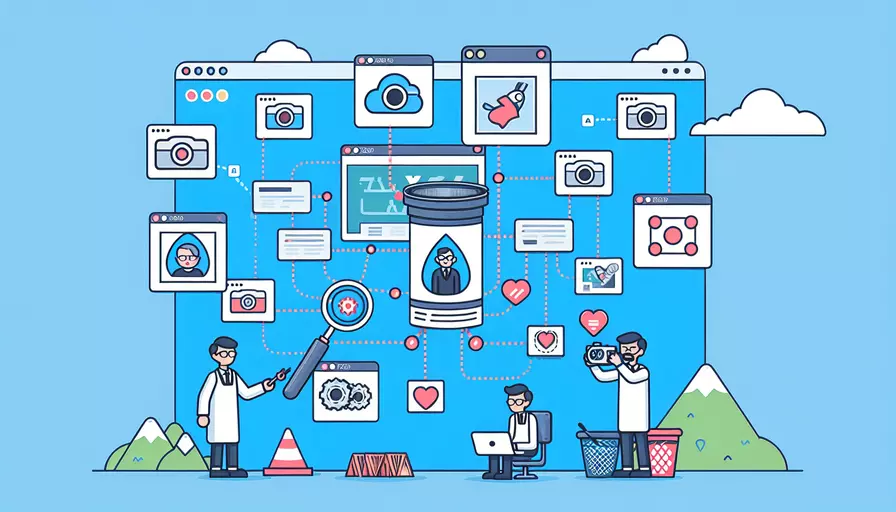
Vue中的照片不显示的原因主要有以下几点:1、路径错误;2、资源未被正确加载;3、使用了动态路径但未正确处理;4、组件状态或生命周期问题;5、权限或访问限制。接下来我们将详细解析每一个可能的原因,并提供相应的解决方案。
一、路径错误
路径错误是最常见的问题之一,尤其是在开发环境和生产环境之间切换时,路径的相对和绝对路径可能会导致资源无法正确加载。
-
相对路径与绝对路径:
- 相对路径:相对于当前文件的位置,例如
./images/photo.jpg。 - 绝对路径:通常以
/开头,表示从根目录开始的路径,例如/assets/images/photo.jpg。
- 相对路径:相对于当前文件的位置,例如
-
路径拼写错误:
- 确保路径中没有拼写错误,特别是大小写区分的问题(例如,
photo.jpg与Photo.jpg是不同的文件)。
- 确保路径中没有拼写错误,特别是大小写区分的问题(例如,
-
路径的正确性检查:
- 在开发环境中可以通过浏览器的开发者工具(F12)检查资源是否被正确加载,查看网络请求是否返回404错误。
解决方案:
<img :src="require('@/assets/images/photo.jpg')" alt="Photo">
使用 require 方法可以确保路径在打包后正确解析。
二、资源未被正确加载
资源未被正确加载可能是由于资源文件没有被正确引入或打包时被忽略。
-
检查资源是否存在:
- 确保项目目录中确实存在这些资源文件。
-
配置打包工具:
- 在使用Webpack等打包工具时,确保配置正确,将所有需要的资源文件包含在打包过程中。
-
检查文件类型:
- 确保图片文件类型是支持的格式,如
.jpg,.png,.gif等。
- 确保图片文件类型是支持的格式,如
解决方案:
// vue.config.js
module.exports = {
chainWebpack: config => {
const types = ['images', 'media'];
types.forEach(type => {
config.module
.rule(type)
.use('url-loader')
.loader('url-loader')
.tap(options => Object.assign(options, { limit: 10240 }));
});
}
};
通过调整 url-loader 的配置,确保图片被正确加载。
三、使用了动态路径但未正确处理
在Vue中,动态路径需要特别处理,尤其是在组件中通过数据绑定路径时。
-
动态路径的绑定:
- 使用
v-bind指令(缩写为:)绑定动态路径。
- 使用
-
路径的拼接与处理:
- 使用模板字符串或其他方式正确拼接路径。
解决方案:
<img :src="`${basePath}/images/photo.jpg`" alt="Photo">
确保在数据中定义了 basePath 并正确拼接路径。
四、组件状态或生命周期问题
在Vue组件中,照片不显示可能是由于组件状态或生命周期问题导致的。
-
组件状态未更新:
- 确保组件的状态在数据加载完成后更新。
-
生命周期钩子函数:
- 确保图片路径在组件的正确生命周期钩子函数中被设置,例如
mounted钩子函数。
- 确保图片路径在组件的正确生命周期钩子函数中被设置,例如
解决方案:
export default {
data() {
return {
imgSrc: ''
};
},
mounted() {
this.imgSrc = require('@/assets/images/photo.jpg');
}
};
确保图片路径在组件挂载后被正确设置。
五、权限或访问限制
有时图片不显示可能是由于权限或访问限制问题。
-
服务器权限:
- 确保服务器对图片资源文件的访问权限正确设置。
-
浏览器安全限制:
- 确保图片资源文件的访问不受浏览器的安全策略限制,特别是跨域问题。
解决方案:
- 确保图片资源文件的服务器权限正确设置,允许公开访问。
- 使用
CORS(跨域资源共享) 头文件解决跨域问题。
总结
总的来说,Vue中照片不显示的原因主要有路径错误、资源未被正确加载、动态路径处理不当、组件状态或生命周期问题以及权限或访问限制。通过仔细检查路径、配置打包工具、正确处理动态路径、确保组件状态更新以及检查权限设置,可以有效解决这些问题。
进一步的建议:
- 使用开发者工具:在开发过程中,利用浏览器的开发者工具检查资源加载情况。
- 配置正确的构建工具:确保Webpack等构建工具配置正确,尤其是对资源文件的处理。
- 测试环境与生产环境一致性:确保测试环境与生产环境的配置尽可能一致,避免路径和权限问题。
- 文档与社区支持:充分利用官方文档和社区支持,解决常见问题和疑难杂症。
通过以上方法,您可以确保在Vue项目中照片能够正确显示,提高用户体验和项目质量。
相关问答FAQs:
1. 为什么在Vue中有些照片无法显示?
在Vue中,照片无法显示可能有几个原因。首先,确保照片的路径是正确的。你可以使用Vue开发工具来检查路径是否正确,并确保照片文件存在于指定的路径中。
其次,检查照片的格式是否受支持。Vue支持常见的图片格式,如JPEG、PNG和GIF。如果你的照片是其他格式,如BMP或TIFF,那么它们可能无法在Vue中正确显示。你可以尝试将照片转换为支持的格式,然后再次尝试显示它们。
另外,可能是照片的大小超过了浏览器的限制。大型照片可能需要更长的加载时间,或者在某些情况下可能无法完全显示。你可以尝试压缩照片的大小,或者使用缩略图来提高加载速度和显示效果。
最后,检查你的网络连接是否正常。如果你的网络连接不稳定或速度较慢,可能会导致照片无法加载或显示。你可以尝试刷新页面或连接到更稳定的网络,以解决这个问题。
2. 如何在Vue中显示照片?
在Vue中显示照片很简单。首先,确保你的照片文件存在于项目的正确路径中。然后,在Vue组件的模板中,使用<img>标签来显示照片。将照片的路径作为src属性的值,如下所示:
<template>
<div>
<img src="path/to/your/photo.jpg" alt="My Photo">
</div>
</template>
在上面的代码中,src属性的值是照片的路径,alt属性用于提供照片的替代文本,以便在无法显示照片时提供描述性的信息。
如果你想根据条件来显示不同的照片,你可以使用Vue的条件渲染功能。例如,你可以使用v-if指令来检查某个变量的值,并根据其值来显示不同的照片,如下所示:
<template>
<div>
<img v-if="showPhoto" src="path/to/your/photo.jpg" alt="My Photo">
<img v-else src="path/to/another/photo.jpg" alt="Another Photo">
</div>
</template>
在上面的代码中,v-if指令用于检查showPhoto变量的值。如果showPhoto为true,则显示第一张照片;否则,显示第二张照片。
3. 如何处理在Vue中无法显示的照片?
如果在Vue中无法显示照片,你可以采取一些措施来解决这个问题。首先,确保照片的路径是正确的,并且照片文件存在于指定的路径中。你可以使用Vue开发工具来检查路径是否正确,并查看照片文件是否存在。
其次,检查照片的格式是否受支持。Vue支持常见的图片格式,如JPEG、PNG和GIF。如果你的照片是其他格式,如BMP或TIFF,那么它们可能无法在Vue中正确显示。你可以尝试将照片转换为支持的格式,然后再次尝试显示它们。
另外,如果照片的大小超过了浏览器的限制,可能会导致照片无法完全显示。你可以尝试压缩照片的大小,或者使用缩略图来提高加载速度和显示效果。
最后,检查你的网络连接是否正常。如果你的网络连接不稳定或速度较慢,可能会导致照片无法加载或显示。你可以尝试刷新页面或连接到更稳定的网络,以解决这个问题。
文章标题:vue为什么有的照片不显示,发布者:worktile,转载请注明出处:https://worktile.com/kb/p/3538199

 微信扫一扫
微信扫一扫  支付宝扫一扫
支付宝扫一扫 